📌 相关文章
- 如何制作蛇游戏 (1)
- 如何制作游戏 - C# (1)
- 我如何制作游戏 (1)
- 如何在python中制作游戏(1)
- 如何在 python 上制作游戏(1)
- 如何制作游戏 - C# 代码示例
- 如何制作游戏 - Html (1)
- 如何在 python 代码示例上制作游戏
- 如何在python代码示例中制作游戏
- 如何制作游戏 - Html 代码示例
- 我如何制作游戏 - 无论代码示例
- 如何制作蛇游戏 - 无论代码示例
- 自定义游戏启动器和视频游戏之间的通信 - 无论代码示例
- 启动器图标 (1)
- 如何为游戏制作控件 (1)
- 网站启动器 - Html (1)
- 启动器图标 - 任何代码示例
- 制作视频游戏 (1)
- 如何在 javascript 中制作游戏制作者游戏(1)
- 如何使用 javascript 统一制作游戏(1)
- 如何在 javascript 代码示例中制作游戏制作者游戏
- 网站启动器 - Html 代码示例
- 如何使用 javascript 代码示例统一制作游戏
- 如何制作 c 类 (1)
- 如何制作游戏引擎 - CSS (1)
- 如何为游戏制作控件 - 无论代码示例
- 你想制作自己的游戏吗?
- 如何制作游戏引擎 - 无论代码示例
- 制作视频游戏 - 任何代码示例
📜 如何制作 C# 游戏启动器 (1)
📅 最后修改于: 2023-12-03 14:52:09.622000 🧑 作者: Mango
如何制作 C# 游戏启动器
游戏启动器是一个管理游戏程序的工具,它能够自动启动游戏并为玩家提供各种选项,如游戏设置、更新、下载等。本文将向您介绍如何使用 C# 制作自己的游戏启动器。
步骤一:创建 C# 项目
首先,打开 Visual Studio,创建一个 C# 控制台应用程序。
在“解决方案资源管理器”中右击“解决方案”并选择“添加新项目”,在列表中选择“C# 控制台应用程序”。
步骤二:引入依赖项
接下来引入依赖项,我们需要使用 System.Diagnostics 和 System.IO 命名空间,这将帮助我们在程序中运行其他应用程序。
在 Visual Studio 工具栏中点击“项目” -> “管理 NuGet 程序包” -> “浏览”。
搜索 “Newtonsoft.Json” 并安装这个库,它将帮助我们处理 JSON 数据。
步骤三:编写代码
接下来就可以开始编写代码了。此处提供一个示例代码(请修改路径和文件名以适应您的程序):
using System;
using System.Diagnostics;
using System.IO;
using Newtonsoft.Json.Linq;
class GameLauncher {
static void Main(string[] args) {
// 读取 JSON 文件
string json = File.ReadAllText(@"C:\Config\game.json");
JObject game = JObject.Parse(json);
// 获取游戏路径和启动参数
string gamePath = (string)game["path"];
string gameArgs = (string)game["arguments"];
// 启动游戏
Process gameProcess = new Process();
gameProcess.StartInfo.FileName = gamePath;
gameProcess.StartInfo.Arguments = gameArgs;
gameProcess.Start();
}
}
此代码读取 game.json 文件,获取要启动的游戏路径和启动参数,并使用 System.Diagnostics.Process 启动游戏进程。
game.json 文件的结构应如下:
{
"path": "C:\\Games\\MyGame.exe",
"arguments": "-fullscreen -resolution=1920x1080 -sound:mute"
}
步骤四:打包程序
最后我们需要打包程序,这样我们就可以把它分享给其他人了。在 Visual Studio 中,右击“解决方案资源管理器”中的项目并选择“发布”。在发布向导中,选择“文件夹” -> “选择文件夹”,然后选择一个文件夹以保存发布文件。
结论
现在您已经学会了如何使用 C# 制作游戏启动器。您可以使用此技术来为您的游戏创建一个自定义的启动器,以便为玩家提供更多的选项和功能。